Печать по размеру бумаги на принтере Canon PIXMA MX474
Печать по размеру бумаги
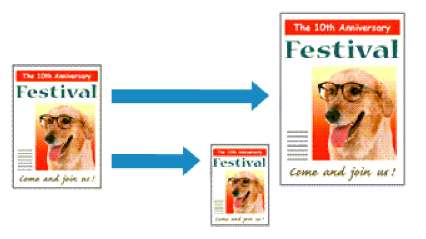
Печать документа (с автоматическим уменьшением или увеличением страниц в соответствии с размером бумаги) выполняется следующим образом:
1. Откройте окно настройки драйвера принтера.
2. Установите печать по размеру бумаги.
Выберите вариант По размеру бумаги (Fit-to-Page) в списке Макет страницы (Page Layout) на вкладке Страница (Page Setup).
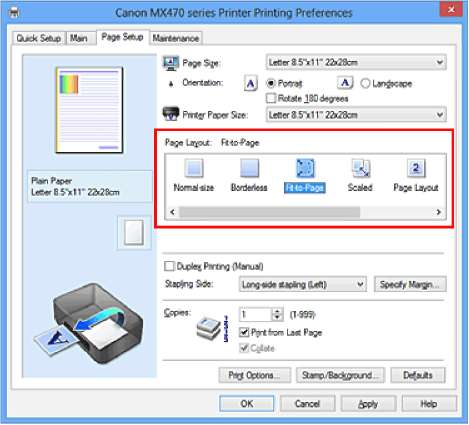
3. Выберите размер бумаги для документа.
С помощью параметра Размер стр. (Page Size) выберите размер страницы, который был задан в прикладной программе.
4. Выберите размер бумаги.
В списке Размер бумаги (Printer Paper Size) выберите размер бумаги, загруженной в устройство. Если значение параметра Размер бумаги (Printer Paper Size) меньше значения параметра Размер стр. (Page Size), то изображение страницы будет уменьшено. Если значение параметра Размер бумаги (Printer Paper Size) больше значения параметра Размер стр. (Page Size), то изображение страницы будет увеличено.
Текущие параметры отображаются в окне просмотра настроек в левой части окна драйвера принтера.
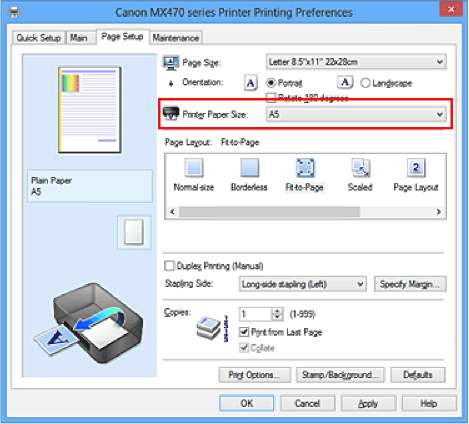
5. Завершите настройку. Щелкните OK.
Когда печать будет запущена, документ будет увеличен или уменьшен по размеру бумаги.
<<<назад
далее>>>
при использовании материалов ссылка на сайт awella.ru обязательна
|